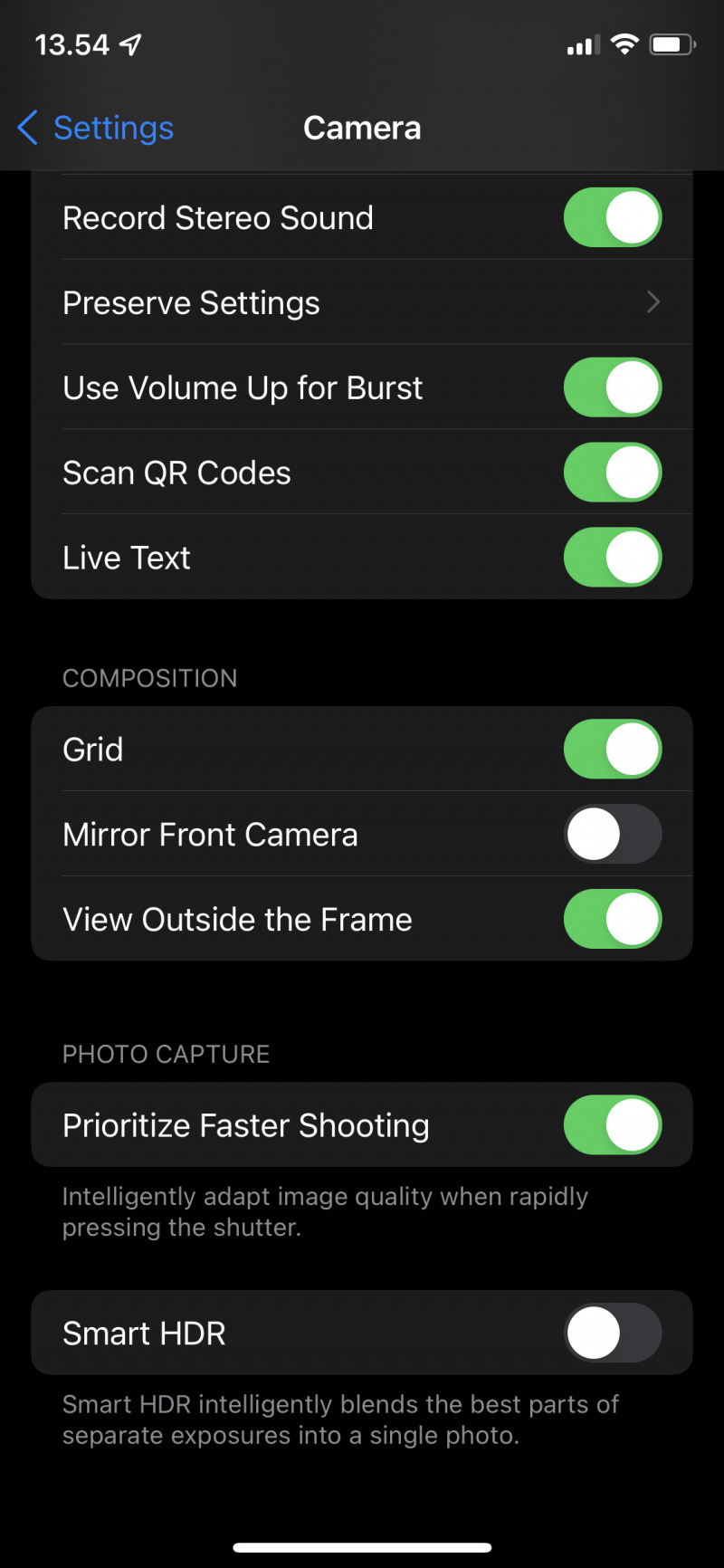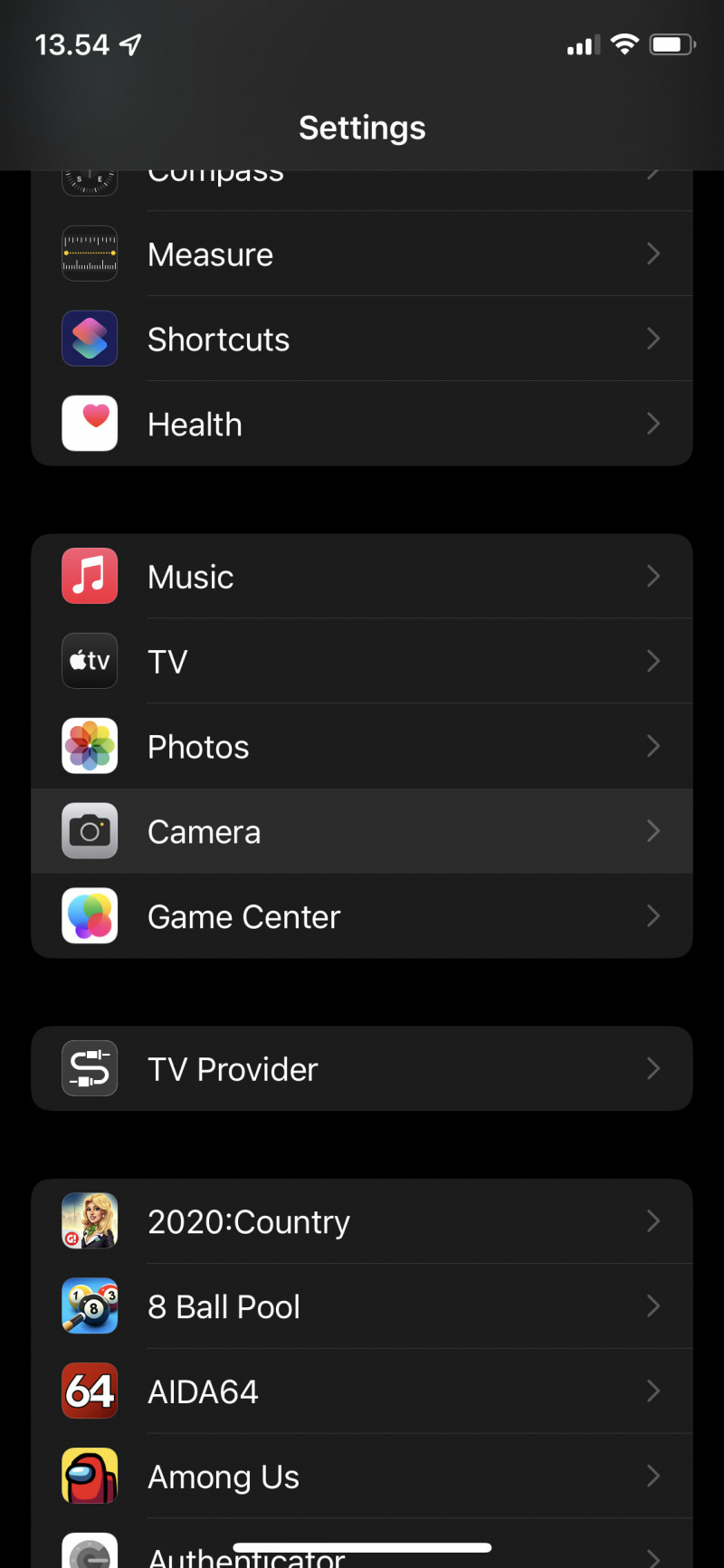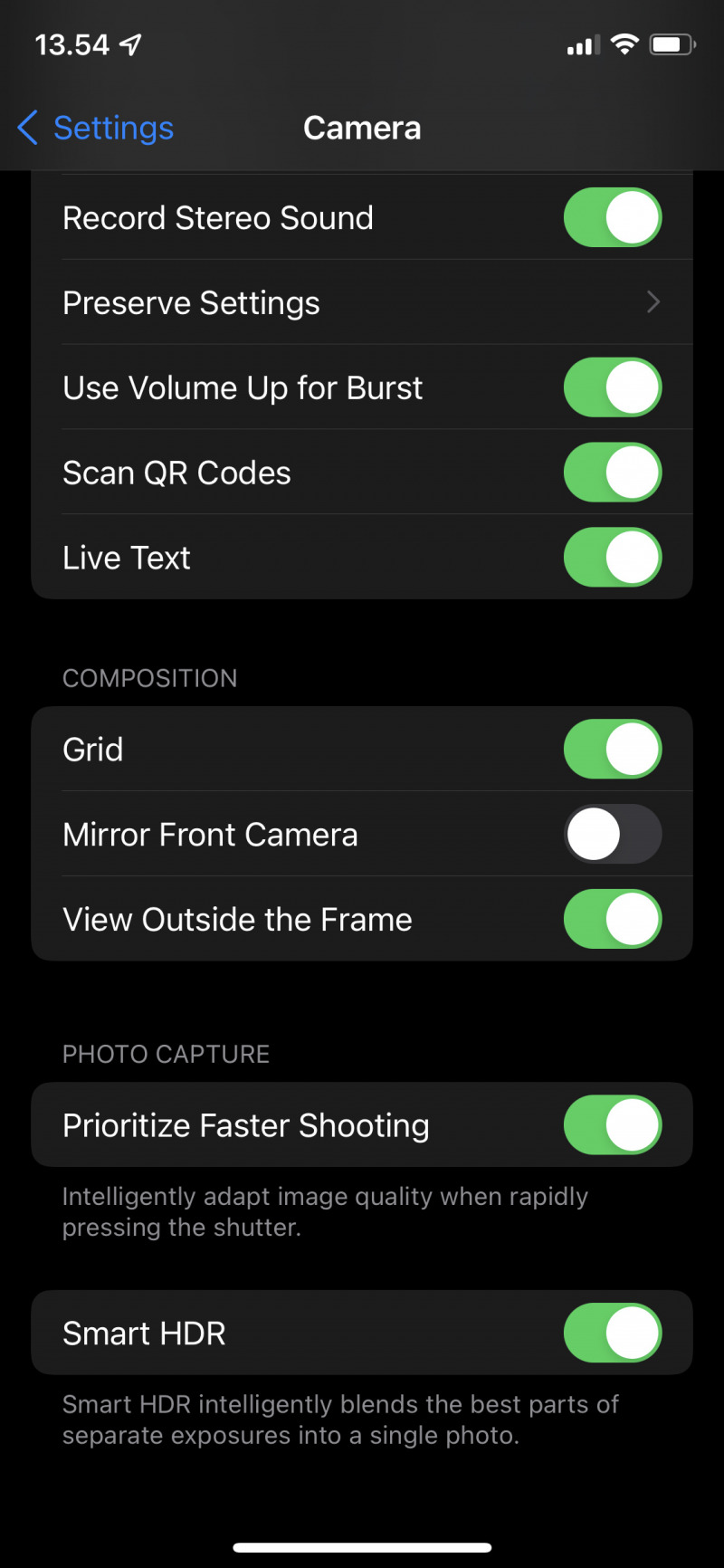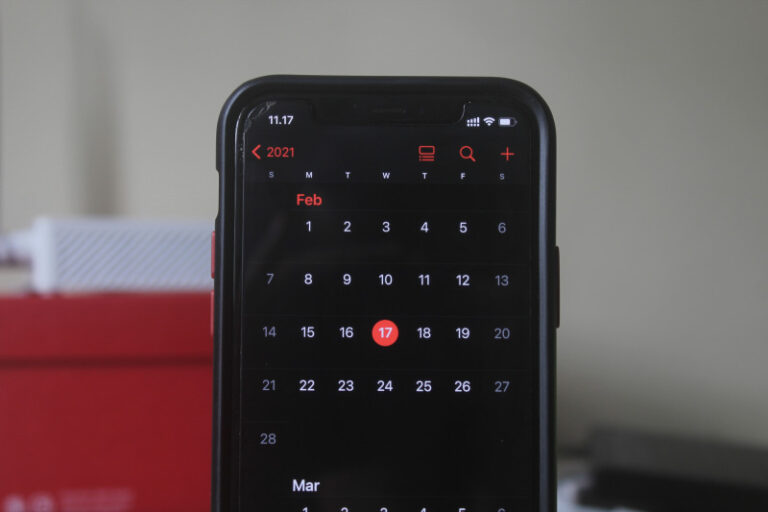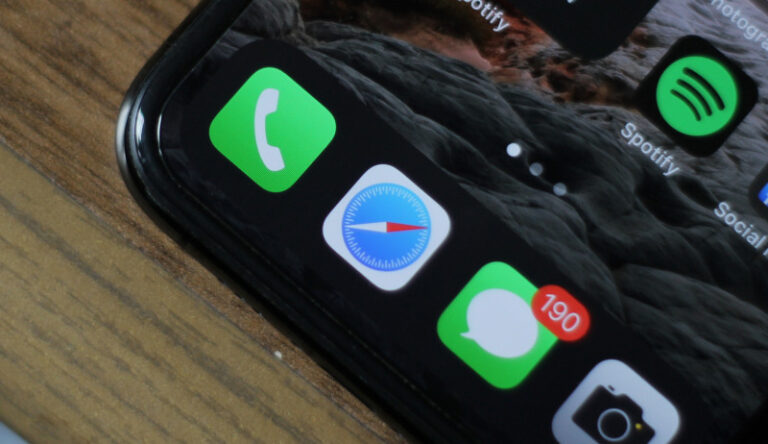Apakah kamu pernah mendapati foto yang sama pada Photos? hal ini terjadi karena pengaturan kamera yang menyimpan foto versi HDR dan versi non-HDR.
HDR merupakan singkatan dari High Dynamic Range yang menggabungkan beberapa eksposur memberikan hasil foto yang maksimal. Jadi ketika kamu berada di lingkungan dengan cahaya yang beragam (seperti langit cerah dengan awan, pohon, rumah, dan lain-lain), kamera iPhone mengambil tiga gambar dalam sepersekian detik dan menggabungkan gambar tersebut untuk membuat satu gambar HDR dengan tingkat kontras yang seimbang.
Tutorial kali ini akan menunjukan bagaimana cara mematikan fitur Auto HDR di iPhone, sehingga kamu tidak perlu lagi mendapati dua foto yang identik dalam satu kali pengambilan serta dapat menghemat ruang penyimpanan.
Baca juga tutorial iPhone lainnya:
- WiFi Calling Tidak Bekerja? Coba Beberapa Tips Berikut
- Bluetooth di iPhone Tidak Bekerja? Coba Beberapa Tips Berikut
- Cara Memainkan Game pada iMessages di iPhone
- Cara Mengatasi Unable to Verify Update di iPhone
- Cara Settings Equalizer pada Apple Music di iPhone
- Apa Perbedaan dari Not Disturb dan Silent Mode di iPhone
- Cara Membersihkan Air pada Speaker dengan Shortcut iPhone
- Cara Menghapus Spam pada Kalender di iPhone
- Cara Membuat Icon Kosong pada Home Screen iPhone
- Cara Menambahkan Kontak Tertentu ke Home Screen di iPhone
- Cara Melihat Cycle Count Battery di iPhone
Mematikan Auto HDR di iPhone
- Buka Settings.
- Scroll ke bawah hingga menemukan opsi Camera.
- Tap (Off) pada opsi Smart HDR.
Perlu kamu ketahui bahwa opsi diatas hanya tersedia pada iPhone XR atau diatasnya, yang mana tidak akan lagi menyimpan foto versi HDR dan non-HDR. Jadi jika kamu menggunakan iPhone X atau dibawahnya, opsinya akan bernama Keep Normal Photo.